JVM参数
所谓的JVM调优说白了就是去设置一个合理的,适合当前系统的JVM所提供的参数。从总体上来说JVM参数可以分为三大类:标准参数,-X参数,-XX参数。
标准参数
以“-”开头的参数称之为标准参数,标准参数是任何一个JDK版本都支持的参数,比较稳定,一般不会随着jdk版本的变化而变化。
比如:
-version
-help
-server
-cp
-X参数
以-X开头的参数是在特定版本HotSpot支持的命令,jdk版本变化之后,参数可能会发生变化。这个参数用的比较少。如以下几种:
-Xint 解释执行
-Xcomp 第一次使用就编译成本地代码
-Xmixed 混合模式,JVM自己来决定
这种参数用的比较少,了解就可以了,在这里不做演示
-XX参数
-XX是一种不稳定的参数,下一个版本可能会取消。-XX是JVM调优时的主要参数。
-XX参数分为Boolean型和非Boolean型。
Boolean型
Boolean类型的-XX参数使用格式为:
-XX:[+-] +或-表示启用或者禁用name属性
如:
-XX:+UseConcMarkSweepGC 表示启用CMS类型的垃圾回收器
-XX:+UseG1GC 表示启用G1类型的垃圾回收器
-XX:+PrintFlagsFinal 表示打印出所有的JVM参数信息
打印所有JVM参数
我们用-XX:+PrintFlagsFinal去打印一下所有的参数出来看一下:
任意新建一个Java类:
package com.zwx.jvm;
public class TestJVMParam {
public static void main(String[] args) {
System.out.println(11);
}
}
本人用的是IntelliJ IDEA工具,选择:Run–>Edit Configurations,然后点击左边的+号,选择Application,出现如下所示界面,加入JVM参数:
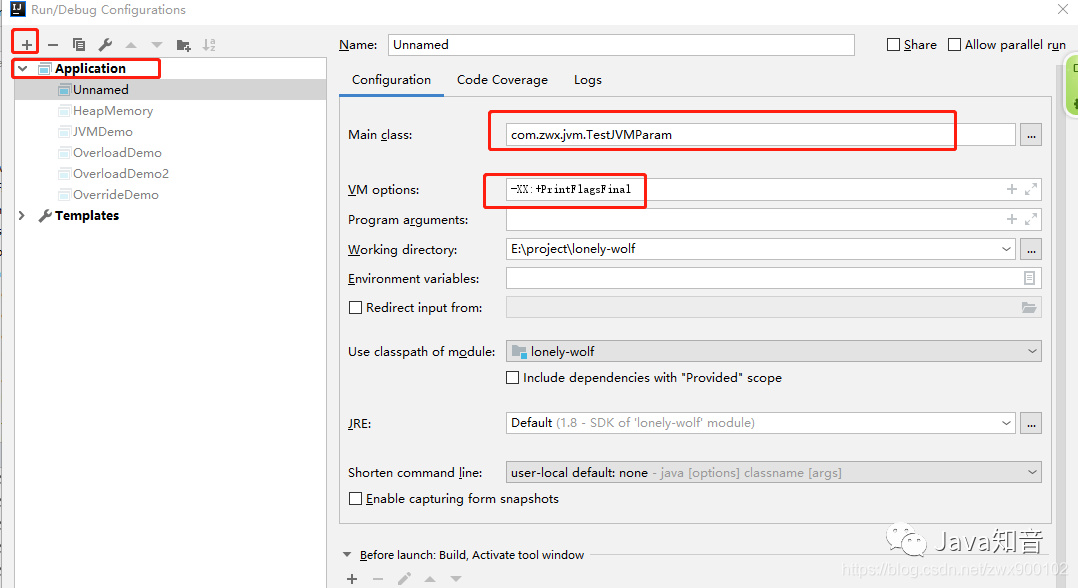
然后运行main方法,就会打印出所有参数(有700多个):
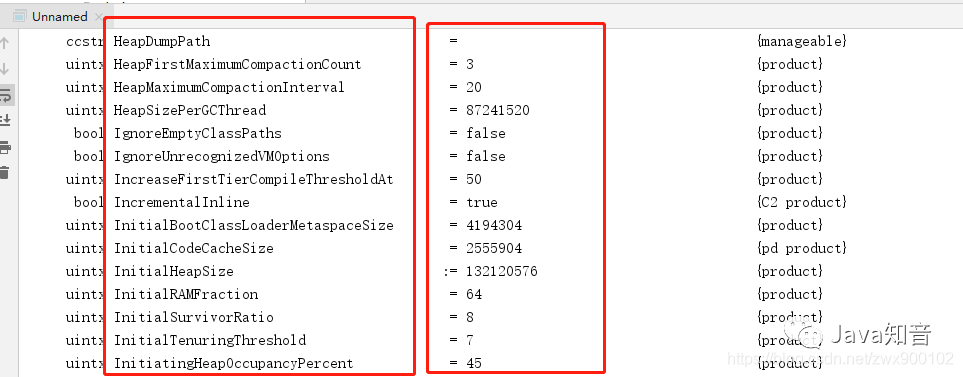
注意:上图中打印出来的参数中“=”表示默认值,“:=”表示被用户或JVM修改后的值
非Boolean型
非Boolean类型的-XX参数的使用格式为:
-XX= name表示属性,value表示属性对应的值
如:
-XX:MaxMetaspaceSize=5M 设置最大永久代空间大小(jdk1.8)
其他参数
还有其他一些我们非常常用的参数,比如:-Xms,-Xmx,-Xss,但是实际上这几种参数也是属于-XX参数,这几种写法不过就是一种为了方便而设置的简写形式。所以在上面打印出来的参数中搜索-Xms,-Xmx,-Xss是搜索不到的。
-Xms1000等价于-XX:InitialHeapSize=1000
-Xmx1000等价于-XX:MaxHeapSize=1000
-Xss100等价于-XX:ThreadStackSize=100
常用JVM参数
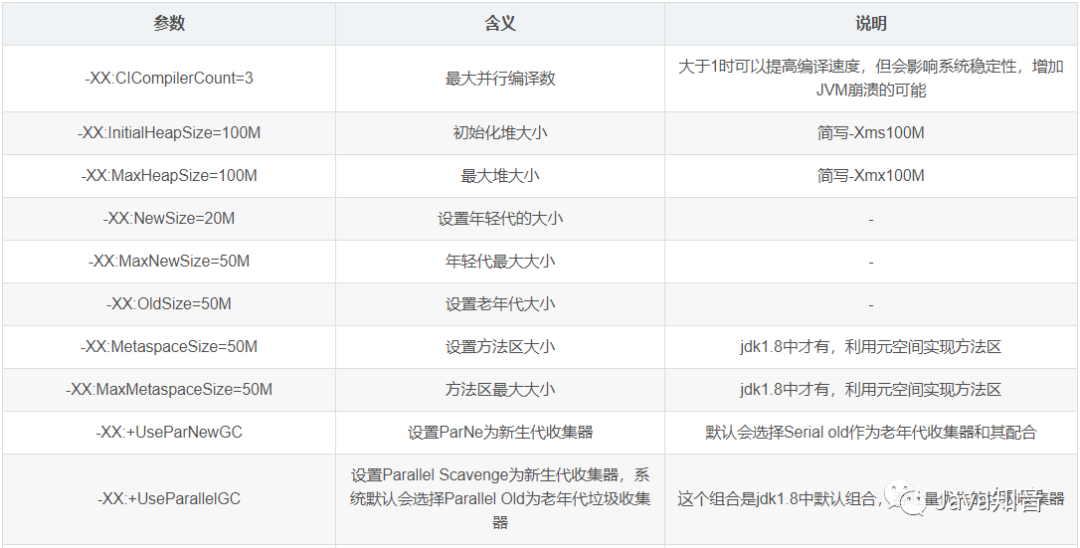
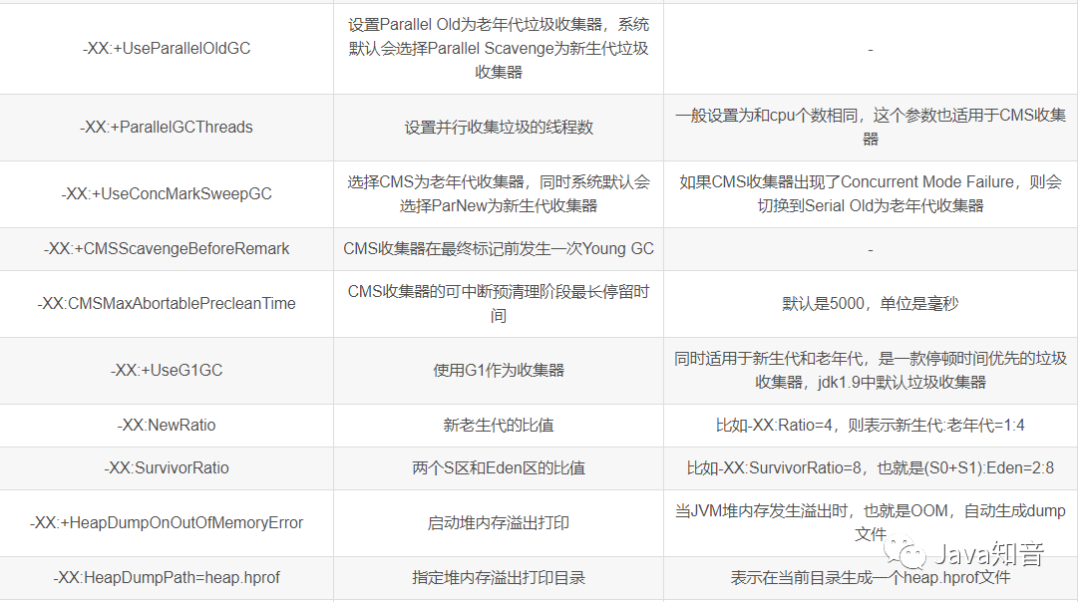
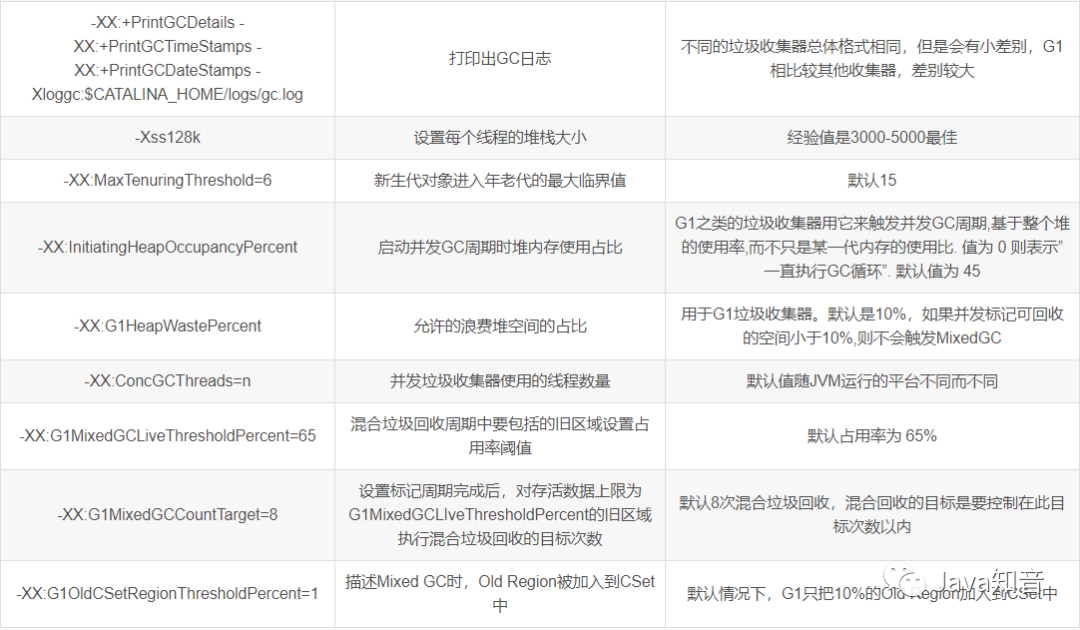
常用命令监控工具
jdk中的bin目录下提供了许多功能强大的工具可以帮助我们监控虚拟机的使用情况,掌握了这些常用工具的使用可以帮助我们更快更直观的分析问题。
工具和参数都是在不断使用的过程中掌握的,并不需要一下子就全部看完,可以大致浏览有个印象,建议大家可以收藏本篇文章,后续需要用到的时候方便查看
以下的演示均是基于linux环境下jdk1.8版本进行演示,不能环境和版本可能会有较大差异。
Java(TM) SE Runtime Environment (build 1.8.0_151-b12)
jps
jps:JVM Process Status Tool,一款用于查看java进程的工具。这款工具的功能非常简单,就是查看当前环境下运行的java服务的进程id和名称,一般其他命令使用前都会先使用jps命令获取java进程信息。
如下图所示:
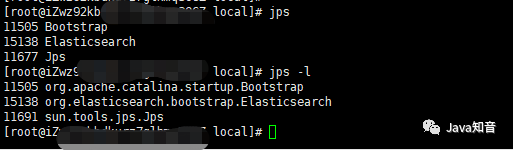
jps参数主要有如下选项:
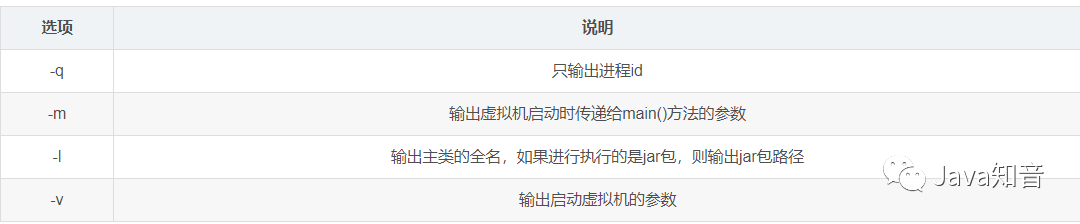
jstat
jstat:JVM Statistics Monitoring,一款用于监视虚拟机各种运行状态统计信息工具。主要可以显示如下信息:虚拟机进程的类装载、内存、垃圾收集、JIT编译等运行数据信息。
查看类装载信息
jstat -class PID 1000 10 //查看某个java进程的类装载信息,每1000毫秒输出一次,共输出10次
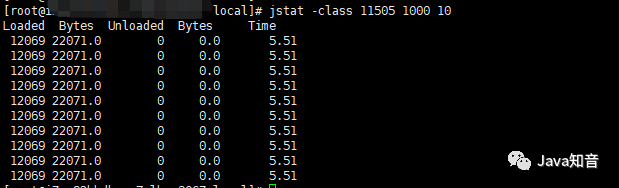 在这里插入图片描述
在这里插入图片描述
查看垃圾收集信息
jstat -gc PID 1000 10

上图中就显示个各个区以及垃圾回收的情况,具体代表含义如下:
注意:C表示Capacity(容量),U表示Used(已使用大小)
-
1、S0C、S1C表示的是Survive区的S0和S1大小(Capacity)
-
-
3、EC、EU分别表示Eden区总容量和已使用容量大小
-
4、OC、OU分别表示老年代总空间大小和已使用大小
-
5、MC、MU:表示方法区(jdk1.8中通过Metaspace实现)的总空间大小和已使用大小
-
6、CCSC、CCSU:表示压缩类空间总大小和已使用大小
-
-
8、FGC、FGCT:Full GC次数和Full GC总耗时
-
如果对上面含义中涉及到的各种分区不了解的,可以参考:
https://blog.csdn.net/zwx900102/article/details/108108555
jstat参数常用选项
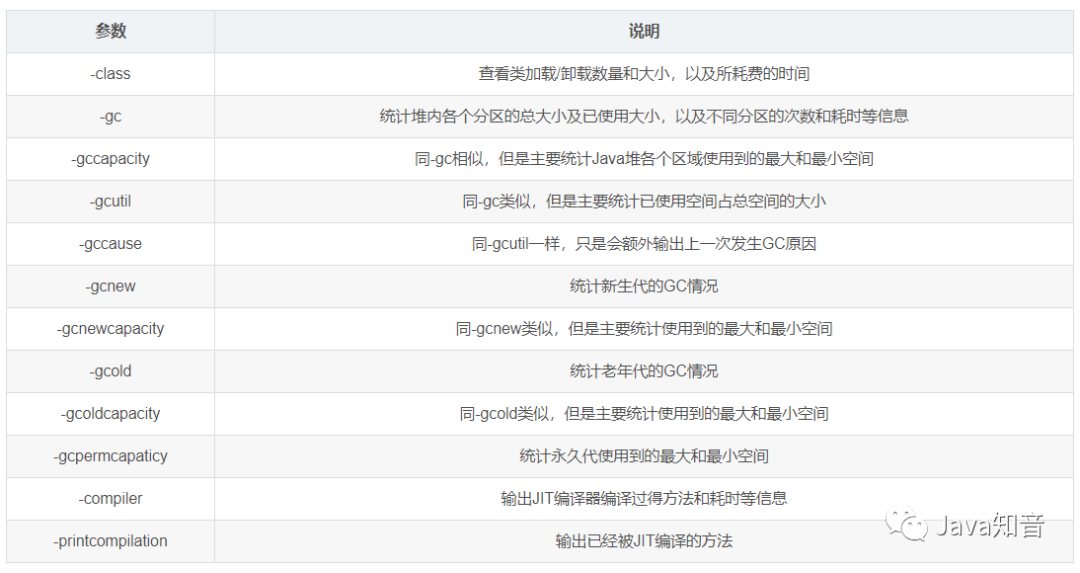
jstack
jstack:Stack Trace for Java,一款用于生成当前时刻的线程状态信息的快照工具。这个对于用来分析当前线程状态时非常有用的,比如说是否有哪个线程阻塞了,或者说是否发生死锁等信息。
如:
jstack PID
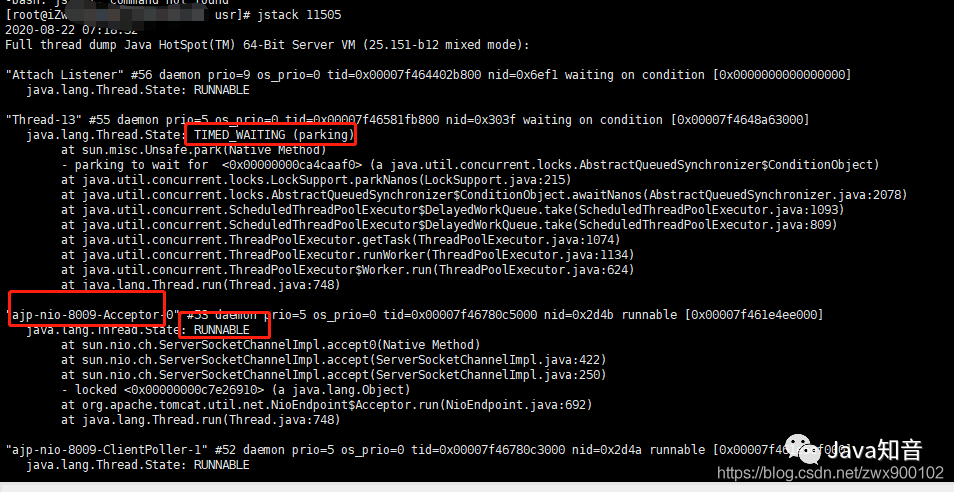
可以清晰的看到当前线程的状态。另外线程的名字也会打印出来,所以在我们自己创建线程的时候建议是采用自定义的名称,这样如果有异常我们可以很容易的知道是哪个线程出了问题。
jstack参数常用选项

jinfo
jinfo:Configuration Info For Java,一款用于实时查看和修改JVM参数的工具。
注意,如果是修改的话,只能用我们上面使用命令打印出来参数中的manageable类型才可以被修改。
jinfo -flag name PID 查看某个java进程的name属性的值
jinfo -flags PID 查看已经赋值的JVM参数
针对Boolean类型的-XX参数修改命令为:
jinfo -flag [+|-]name PID
针对非Boolean类型的-XX参数修改命令为:
jinfo -flag name=value PID
如:

jmap
jmap:Memory Map for Java,一款用于生成堆转储快照即dump文件的命令。
如:
jmap -heap PID //打印出堆内存相关信息
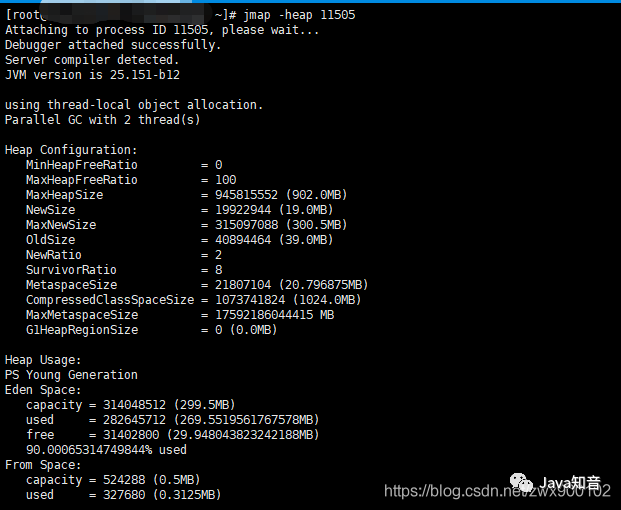 在这里插入图片描述
在这里插入图片描述
jmap -dump:format=b,file=/usr/heap.hprof PID //生成dump文件

但是其实上面的常用参数中也有一个参数可以设置,一旦发生OutOfMemoryError之后就会自动生成dump文件,这对我们分析生产环境发生OOM的原因是非常重要的。
如下,我们再idea中进行设置自动生成dump文件:
-XX:+HeapDumpOnOutOfMemoryError -XX:HeapDumpPath=heap.hprof
我们利用一个堆内存的例子来进行演示一下:
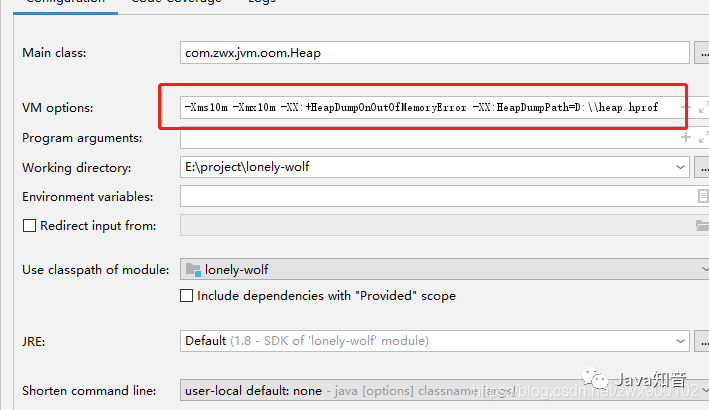

运行之后发生OOM异常,然后可以找到对应目录下已经生成了dump文件。
既然我们生成了dump文件,肯定是要对文件进行分析的,但是我们怎么分析这个文件呢?因为直接打开时乱码的,所以我们肯定需要一款工具来对dump文件进行分析
jhat
jhat:JVM Heap Analysis Tool,一款用来分析dump文件的工具。
如:
jhat heap.hprof
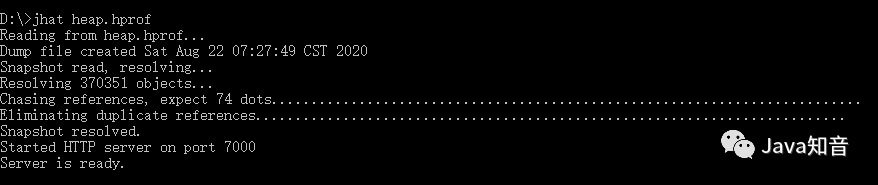
然后访问地址:http://localhost:7000/。
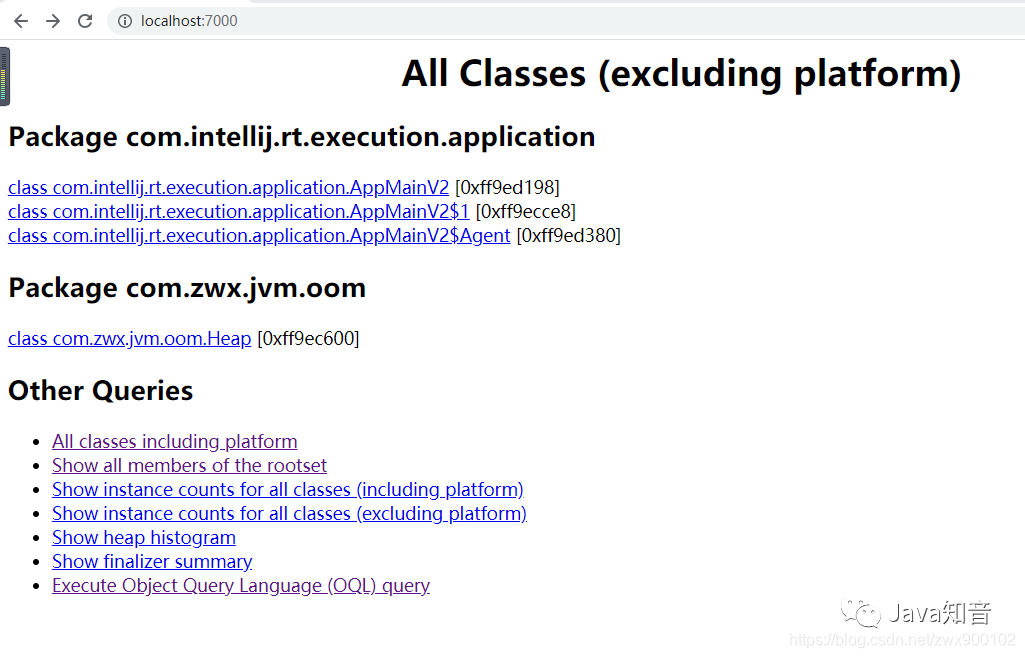
可以看到,这款工具所展示的信息比较简单,而且因为是命令形式的,所以很难直接分析出问题,一般情况如果有其他工具可以选择的话,并不建议使用这款工具来分析,接下来我们就来看一看可视化工具的使用
可视化监控工具
JConsole工具
JConsole:Java Monitoring and Management Console,是一款JDK自带的可视化监控工具。其实就是把上面的比如jstat,jstack等命令工具统计的信息可视化了,主要可以查看java应用程序的运行概况、监控堆信息、永久区使用情况、类加载情况等信息。
JConsole使用方式可以直接在命令行中输入命令:jconsole,或者直接找到jdk安装目录下找到jconsole.exe执行文件,双击打开即可。
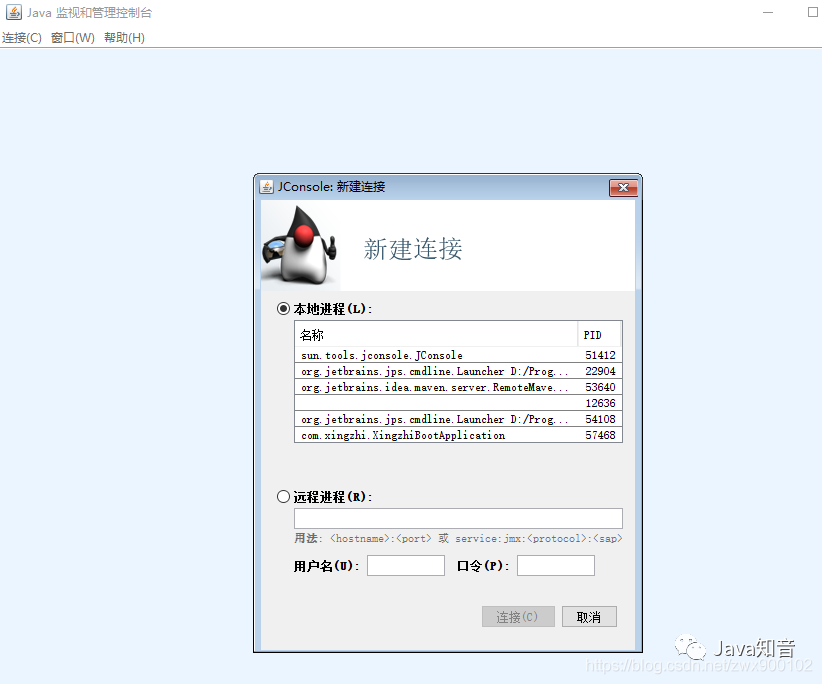
本地连接的话很简单,选中一个服务双击即可,如果是远程连接,需要远程的Java服务在启动的时候就配置JMX相关连接参数。
进入之后看到如下界面:
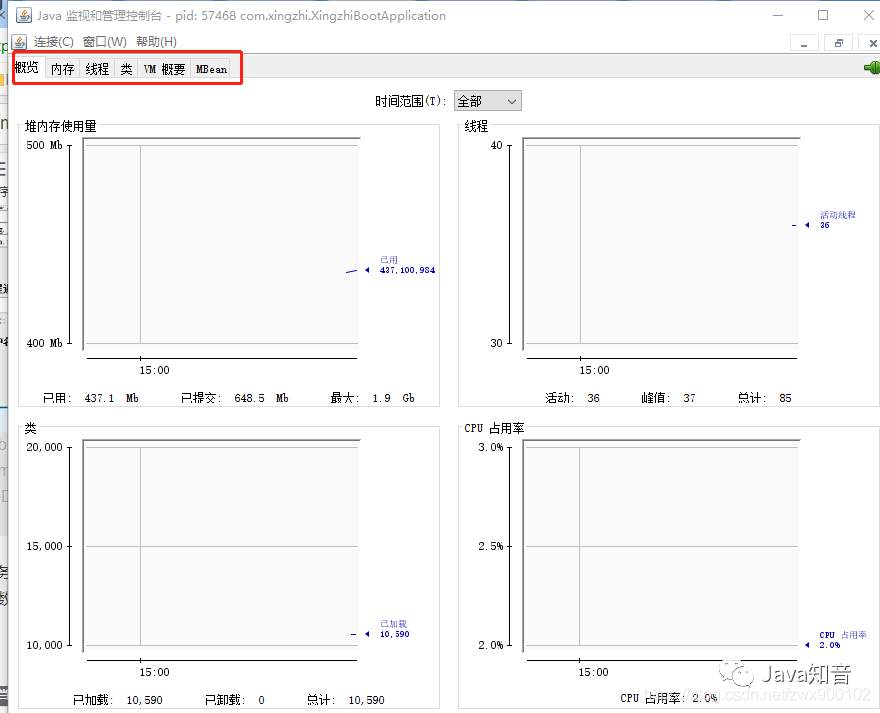
可以看到顶部有6个标签可以切换,在这里就不详细去介绍每个地方有什么用了,自己去尝试的话其实是一目了然的,可以看到内存各个区间的使用情况,线程信息(线程名字都会展示),以及类加载等信息。
VisualVM工具
VisualVM:All-in-one Java TroubleshootingTool,是JDK发布的一款功能最强大的运行监控故故障处理工具,正如名字所说的All-in-one,可以预见这是一款功能非常齐全的工具。
VisualVM主要功能如下:
-
显示虚拟机进程及进程的配置环境信息(jps、jinfo功能)。
-
监视应用程序的CPU、GC、堆、方法区和线程信息(jstat、jstack功能)。
-
dump文件生成及分析(jmap、jhat功能)。
-
方法级的程序性能分析,可以找出被调用最多,运行时间最长的方法。
-
离线程序快照:收集程序运行时配置、线程dump、内存dump等信息建立一个快照,并可以将快照发送开发者处进行Bug反馈















